
O programa Adobe Lightroom é um dos programas usados para editar fotografias. Ele é projetado para auxiliar fotógrafos profissionais e amadores na edição de imagens e trabalho de pós-produção. No programa Adobe Lightroom você pode salvar ou atualizar um catálogo com muita facilidade e rapidez.
Como um catálogo pode ser atualizado a partir de uma versão anterior?
Se você quiser atualizar catálogo antigo do lightroom, você pode fazer isso facilmente na nova versão do Lightroom Classic. Você só precisará abrir ou importar o arquivo da versão antiga da nova versão do Lightroom Classic. Isso atualiza seu catálogo automaticamente. Se você deseja atualizar um catálogo de uma versão anterior, basta executar as etapas a seguir.
- Abra o programa Lightroom Classic.
- Clique em “Arquivo” e depois selecione a opção “Catálogo”.
- Você precisará então mover o arquivo catalog.lrcat antigo para o programa e clicar em “Abrir”.
- Caso o programa solicite, você deve clicar em “Reiniciar”. Para que o catálogo atual possa ser fechado e o Lightroom Classic reiniciado.
- Na caixa de diálogo “Atualização do catálogo do Lightroom”se desejar, você pode alterar o nome do catálogo atualizado.
- Em seguida, clique em Atualizar e ele atualizará automaticamente seu arquivo da versão anterior.
Qual é a maneira de salvar um catálogo no Lightroom?
O programa Adobe Lightroom é muito fácil de usar. Portanto, se você deseja salvar um catálogo do Lightroom, pode fazê-lo facilmente em seu computador Mac OS X ou Microsoft Windows. Ao fazer isso, você poderá exportar ou salvar as fotos editadas no Adobe Lightroom. Para salve um catálogo no Lightroom do seu computadorvocê só precisa executar uma série de etapas que dependem do tipo de sistema operacional do seu computador.
do Windows
- Depois de criar um novo arquivo no Lightroom.
- Clique em Arquivo e selecione a opção “Novo catálogo”.
- Em seguida, você só precisa especificar o nome e o local da nova pasta do catálogo.
- Então clique em “Salvar”. Por padrão, os catálogos do Lightroom Classic são salvos da seguinte maneira nas pastas do Windows:Users[nombre de usuario]ImagensLightroom.
Em um computador MAC
- Se você gerou um novo arquivo no Lightroomvocê precisará salvá-lo.
- Para salvar seu catálogo, clique em “Arquivo”.
- Em seguida, selecione a opção “Novo Catálogo”.
- Especifique o nome e o local da pasta do seu novo catálogo em seu computador Mac OS.
- então sozinho você precisará clicar em “Criar”. Os catálogos do Lightroom Classic por padrão são salvos em uma pasta como esta (/Users/[nombre de usuario]/Imagens/Lightroom).
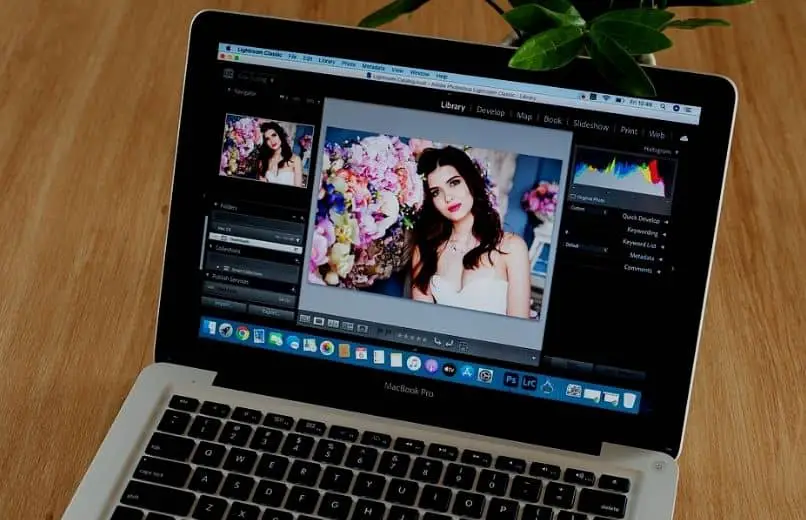
Como posso excluir corretamente um catálogo no Lightroom?
Antes de excluir um catálogo, você deve levar em consideração que, uma vez excluído o catálogo selecionado, ele será irá apagar todo o trabalho que foi feito no Lightroom Classic e não foi salvo. Além disso, é importante certificar-se de que a pasta que você deseja excluir contém apenas arquivos do catálogo que deseja excluir.
- Abra o programa Lightroom em seu computador.
- Clique no menu ‘Editar’ e selecione a opção ‘Catálogo’e uma caixa de diálogo será aberta.
- Em seguida, clique na opção ‘Mostrar’ que é exibida no painel. Em seguida, o diretório onde o catálogo está localizado será aberto.
- Observe que, enquanto o programa Lightroom estiver aberto, você não poderá manipular nenhum arquivo que o programa faça. Isso também se aplica aos arquivos de catálogo que você deseja excluir.
- Então você deve excluir arquivos do lightroom. Que são os seguintes ‘catalog.lrdata’, ‘Previews.lrdata’ e ‘Smart Previews.lrdata’. Você deve observar que todas as fotos originais vinculadas aos arquivos não serão excluídas.
- O Lightroom regenera as pastas de visualizações excluídas que estão vinculadas a outras se o projeto. Então pode demorar excluir cada arquivo individualmente. Nesse caso, é melhor excluir a pasta inteira.
- Certifique-se de que o catálogo não seja necessário e, em seguida, você pode excluir a pasta inteira.
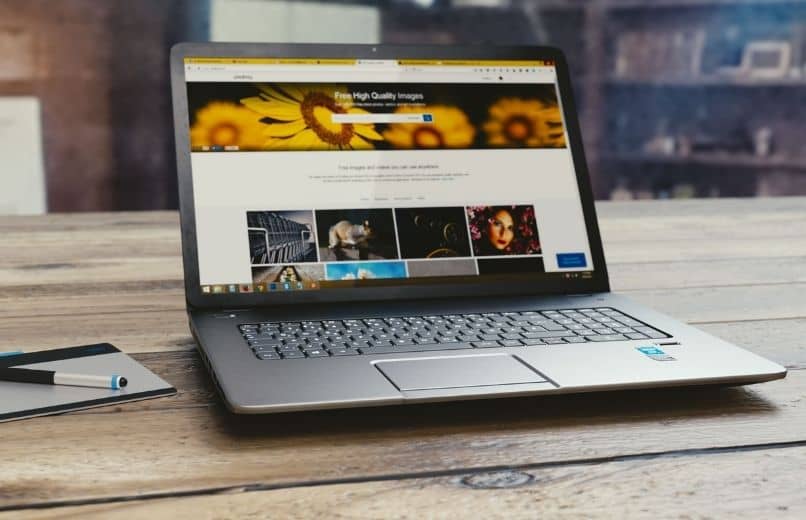
Por que não consigo abrir um catálogo no Lightroom?
Ao tentar abrir um catálogo no Lightroom Classic, ocorre o erro. Você será notificado com a seguinte mensagem ‘O catálogo do Lightroom não pode ser aberto’ é porque outro aplicativo já está com ele aberto. Isso é comum quando um catálogo é aberto por outro aplicativo. Assim como se você já o tivesse aberto no Lightroom Classic e não tivesse percebido. Para corrigir esse erro, execute o procedimento a seguir.
- Primeiro, você precisará fechar o Lightroom Classic se estiver aberto.
- Navegue até a pasta onde você salvou o arquivo de catálogo.
- Então você precisará mover o arquivo[nombre_catalogo].lrcat.lock”, para a Lixeira do seu computador, seja macOS ou Windows. É importante observar que você não deve excluir ou mover o arquivo principal [nombre_catalogo].lrcat.
- Então você terá que reinicie o programa Lightroom Classic.
- Se o catálogo for aberto com êxito, você poderá esvaziar a lixeira em seu computador.
Como posso otimizar um catálogo do Lightroom?
Para otimizar o desempenho no Lightroom, você precisa atualizar para a versão mais recente do Lightroom. É possivel que Lightroom Classic mais lento em seguida, importe ou edite arquivos no Lightroom. Então, quando isso acontecer, você terá que otimizar o catálogo para ter um melhor desempenho.
Para otimizar um determinado catálogo, primeiro você precisa abri-lo e depois clicar em “Arquivo” e, em seguida, precisará selecione a opção “Otimizar catálogo”. Isso permitirá que você tenha um melhor desempenho ao usar o Lightroom Classic em seu computador.